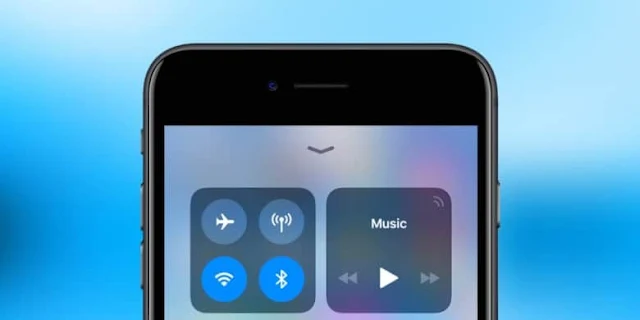هناك بعض مشكلات iPhone الشائعة التي قد تواجهها عند استخدام جهازك ومن بينها مشكلات البلوتوث. قد تواجه مشكلات في الاتصال. عندما تتمكن من توصيل iPhone بجهاز بلوتوث الملحق ولكن يحدث انقطاع الاتصال. شيء آخر قد يحدث هو أنه لا يمكنك إقران هاتفك بجهاز بلوتوث. سنشرح لك في هذه المقالة كيفية حل مشكلات بلوتوث على هاتف iPhone 11.
اقرا ايضا
كيفية إصلاح مشاكل بلوتوث على iPhone 11
قبل تجربة أي من الحلول المدرجة أدناه ، تأكد من أن جهاز iPhone 11 وجهاز بلوتوث قريبان من بعضهما البعض.
الحل 1 : تبديل بلوتوث
ما عليك سوى الانتقال إلى الإعدادات> بلوتوث وإيقاف هذه الميزة. انتظر بضع ثوانٍ وقم بتبديل المفتاح مرة أخرى لتشغيله من جديد.
الحل 2: أعد تشغيل ملحق بلوتوث الخاص بك
ما عليك سوى إيقاف تشغيل ملحق بلوتوث الخاص بك. اتركه دقيقة أو دقيقتين وأعده مرة أخرى. تأكد أيضًا من شحن جهاز بلوتوث.
الحل 3: أعد تشغيل جهاز iPhone الخاص بك
يجب عليك أيضا إعادة تشغيل iPhone الخاص بك. قد تساعدك إعادة التشغيل على التخلص من الأخطاء التي تسبب مشكلات في الاتصال. لإعادة تشغيل جهاز iPhone 11 ، اضغط مع الاستمرار على أزرار الصوت والأزرار الجانبية. سيظهر شريط التمرير ، وبعد ذلك ، اسحبه لإيقاف تشغيل هاتفك. اضغط مع الاستمرار على الزر الجانبي مرة أخرى لإعادة تشغيل الهاتف.
الحل 4: تطبيق بلوتوث
قد يكون هناك تطبيق بلوتوث مخصص تحتاج إلى استخدامه مع ملحق بلوتوث الخاص بك. إذا كان الأمر كذلك ، فستحتاج إلى التأكد من تفعيل بلوتوث لهذا التطبيق. انتقل إلى الإعدادات> الخصوصية> بلوتوث.
الحل 5: إلغاء تثبيت جهاز بلوتوث
يمكن أن يساعدك هذا أيضًا في حل المشكلة. ما عليك القيام به هو إلغاء تثبيت جهاز بلوتوث وإقرانه مرة أخرى.
- انتقل إلى الإعدادات
- اضغط على بلوتوث
- الآن ابحث عن جهاز تريد إلغاء إقرانه
- اضغط (i)
- أخيرًا ، انقر فوق نسيت الجهاز
بمجرد تشغيل جهاز بلوتوث في وضع الاكتشاف مرة أخرى ، حاول إقرانه بجهاز iPhone 11 الخاص بك.
الحل 6: تحديث البرنامج
من المهم جدًا الحصول على أحدث إصدار للبرنامج بمجرد توفره. قد يحل العديد من المشكلات وقد يقدم أيضًا بعض الميزات الجديدة التي ستستمتع بها. لتحديث البرنامج:
- اذهب للاعدادات
- اضغط عام
- اضغط تحديث البرنامج
إذا كان هناك إصدار جديد ، فانقر فوق تنزيل وتثبيت
الحل 7: إعادة ضبط إعدادات الشبكة
إليك شيء آخر يمكنك تجربته. ستتم استعادة جميع إعدادات الشبكة إلى إعدادات المصنع الافتراضية. انتقل إلى الإعدادات> عام> إعادة تعيين> إعادة تعيين إعدادات الشبكة. أدخل رمز المرور الخاص بك وانقر فوق إعادة تعيين إعدادات الشبكة للتأكيد.
إذا كنت متأكدًا من أن ملحق بلوتوث الخاص بك يعمل ، وقد جربت جميع الحلول المذكورة أعلاه ولا يبدو أن هناك شيء يعمل ، فاتصل بشركة Apple.